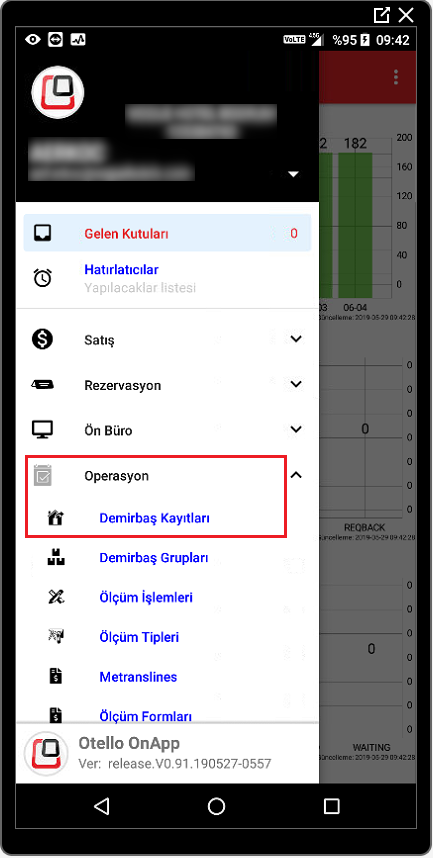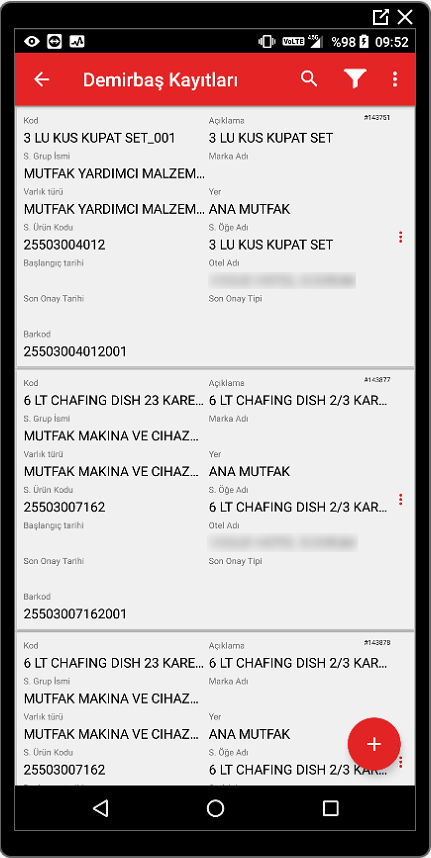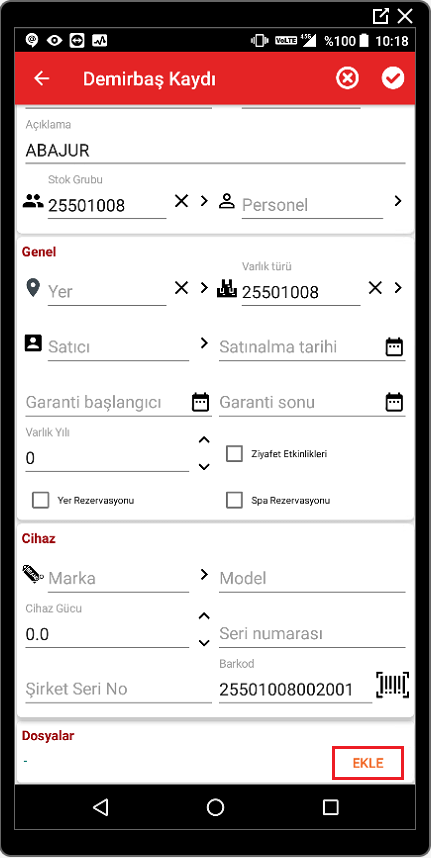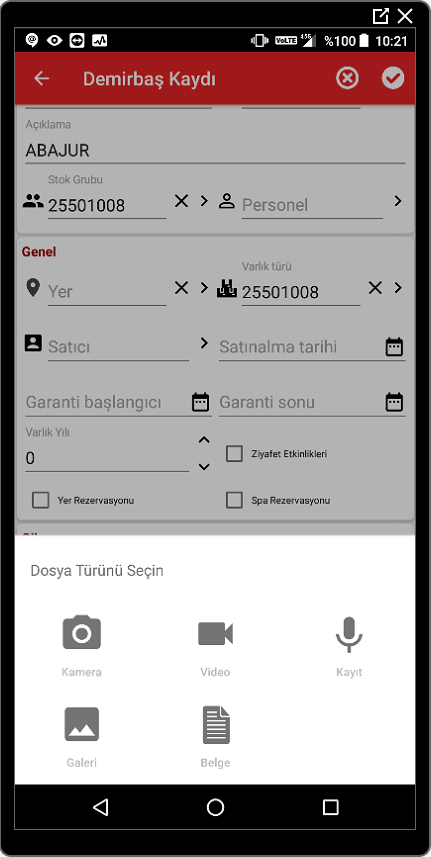"OnApp Demirbaşlar" sayfasının sürümleri arasındaki fark
("Operasyon-Demirbaş Kayıtları’na tıklayarak demirbaşlar listesine ulaşılabilir.Yeni bir demirbaş kartı açmak için sağ alttaki ‘+’ butonuna t..." içeriğiyle yeni sayfa oluşturdu) |
|||
| 1. satır: | 1. satır: | ||
| + | |||
Operasyon-Demirbaş Kayıtları’na tıklayarak demirbaşlar listesine ulaşılabilir.Yeni bir demirbaş kartı açmak için sağ alttaki ‘+’ butonuna tıklanır. Var olan bir demirbaş kartında düzenleme yapmak için listede o karta tıklanarak açılan info ekranının sağ üstündeki edit(kalem) butonu ile düzenleme ekranına ulaşılabilir. | Operasyon-Demirbaş Kayıtları’na tıklayarak demirbaşlar listesine ulaşılabilir.Yeni bir demirbaş kartı açmak için sağ alttaki ‘+’ butonuna tıklanır. Var olan bir demirbaş kartında düzenleme yapmak için listede o karta tıklanarak açılan info ekranının sağ üstündeki edit(kalem) butonu ile düzenleme ekranına ulaşılabilir. | ||
| + | [[File:OnApp_Demirbas_Menu.png|left]][[File:OnApp_Demirbas_Liste.png|OnApp_Demirbas_Liste.png]] | ||
| + | <br clear=all> | ||
| + | |||
| + | [[File:OnApp_Demirbas_Edit.png|left]]<br><br><br><br><br><br><br><br><br><br> | ||
| + | Var olan bir demirbaş kartında düzenleme yapmak için listede o karta tıklanarak açılan info ekranının sağ üstündeki edit(kalem) butonu ile düzenleme ekranına ulaşılabilir. | ||
| + | <br clear=all> | ||
| + | |||
| + | [[File:OnApp_Demirbas_DosyaEkleme.png|left]]<br><br><br><br><br><br><br><br><br><br> Demirbaşa ait resim eklemek için Dosyalar sekmesindeki Ekle butonuna tıklanır. | ||
| + | <br clear=all> | ||
| + | |||
| + | [[File:OnApp_Demirbas_DosyaEklemeSecim.png|left]]<br><br><br><br><br><br><br><br><br><br>Açılan pencerede dosya türü seçilir. Görüntü eklendikten ya da demirbaş kartında herhangi bir düzenleme yapıldıktan sonra sağ üstten değişiklikler onaylanır. | ||
| + | <br clear=all> | ||
| + | |||
| + | [[Image:|top]][[Image:|top]][[Image:|top]] | ||
| + | |||
| + | <div style="color:#000000;">Demirbaş listesinde barkod okutarak arama yapmak için; listenin sağ üstündeki butona tıklayarak ‘Barkod Tara’ seçilir.Açılan pencerede barkod okutulduğunda, o demirbaşa ait kart açılır.</div> | ||
| + | |||
| + | |||
| + | <div style="color:#000000;">'''DEMİRBAŞ KONTROL '''</div> | ||
| + | |||
| + | |||
| + | <div style="color:#000000;">Lokasyondaki demirbaşların kontrolünün sağlanabilmesi için demirbaş listesinde sağ üstteki butona tıklayarak ‘Demirbaş Kontrolü’ seçilir. Bu seçenek işaretlendiğinde otomatik olarak lokasyon listesi açılır ve buradan bir lokasyon seçilmesi beklenir.</div> | ||
| + | |||
| + | [[Image:|top]][[Image:|top]] | ||
| + | |||
| + | <div style="color:#000000;">Lokasyon seçildikten sonra o lokasyonda olması gereken demirbaş kartları listelenir.Sağ üstteki butona tıklayarak raporlamalarda doğru sonuç alabilmek adına resete tıklayarak kontrolü yapılacak odadaki demirbaşların onay durumları resetlenir, Evet’e tıklanır.</div> | ||
| + | |||
| + | [[Image:|top]] | ||
| + | |||
| + | |||
| + | |||
| + | |||
| + | <span style="background-color:transparent;color:#000000;">Sonrasında yine sağ üstteki butondan ‘Barkod Tara’ya tıklanarak odadaki demirbaşların barkodları okutulmaya başlanır. Eğer barkodu okutulan bir ürün o odaya ait ise ‘ONAYLI’ olarak otomatik bir pencere açılır ve onaylanıyorsa sağ üstteki tike tıklanır. Açılan penceredeki Not alanına herhangi </span><span style="background-color:transparent;color:#000000;">bir not eklenebilir.</span>[[Image:|top]] | ||
| + | |||
| + | |||
| + | <div style="color:#000000;">Eğer barkodu okutulan ürün listede yok ve başka bir lokasyona ait ise ‘MEKAN DEGISIM’ olarak otomatik bir pencere açılır yine sağ üstteki tike tıklandıktan sonra o demirbaşa ait kartta demirbaşın yer bilgisi o lokasyon olarak düzenlenir. </div> | ||
| + | |||
| + | [[Image:|top]] | ||
| + | |||
| + | <div style="color:#000000;">Aynı zamanda İşlem Tipi ‘Arızalı’ olarak da düzenlenebilir. O lokasyona ait tüm barkodlar okutulduğunda listede ‘Son Onay Tarihi’ ve ‘Son Onay Tipi’ boş olan kayıtlar o lokasyonda bulunması gereken ancak bulunmayan kayıtlardır. Bu durumda o kayıtlara ‘Onay Kaydı’ eklemek için demirbaş kartına tıklayıp açılan listede sağ üst köşedeki butondan ‘Onay Kaydı Ekle’ seçeneği seçilmelidir. İşlem tipi ‘Kayıp’ olarak onay kaydı eklenmelidir.</div> | ||
| + | |||
| + | |||
| + | <div style="color:#000000;">Lokasyona bağlı demirbaş kontrol kurgusunun yanısıra, herhangi bir demirbaş kartına da sağ üst köşedeki butona tıklayarak ‘Onay Kaydı Ekle’ butonu ile yeni bir onay kaydı ‘MEKANDEGISIM’, ‘ARIZALI’, ‘KAYIP’, ‘ONAYLI’ şeklinde eklenebilir.</div> | ||
13:49, 21 Mayıs 2019 tarihindeki hâli
Operasyon-Demirbaş Kayıtları’na tıklayarak demirbaşlar listesine ulaşılabilir.Yeni bir demirbaş kartı açmak için sağ alttaki ‘+’ butonuna tıklanır. Var olan bir demirbaş kartında düzenleme yapmak için listede o karta tıklanarak açılan info ekranının sağ üstündeki edit(kalem) butonu ile düzenleme ekranına ulaşılabilir.
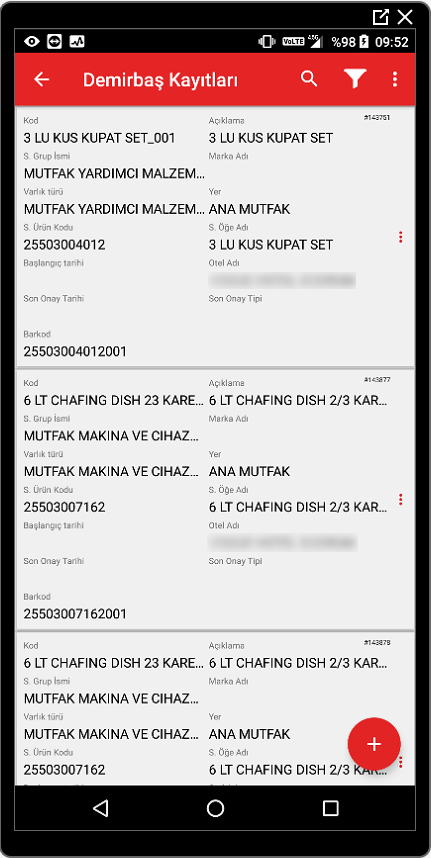
Var olan bir demirbaş kartında düzenleme yapmak için listede o karta tıklanarak açılan info ekranının sağ üstündeki edit(kalem) butonu ile düzenleme ekranına ulaşılabilir.
Demirbaşa ait resim eklemek için Dosyalar sekmesindeki Ekle butonuna tıklanır.
Açılan pencerede dosya türü seçilir. Görüntü eklendikten ya da demirbaş kartında herhangi bir düzenleme yapıldıktan sonra sağ üstten değişiklikler onaylanır.
[[Image:|top]][[Image:|top]][[Image:|top]]
[[Image:|top]][[Image:|top]]
[[Image:|top]]
Sonrasında yine sağ üstteki butondan ‘Barkod Tara’ya tıklanarak odadaki demirbaşların barkodları okutulmaya başlanır. Eğer barkodu okutulan bir ürün o odaya ait ise ‘ONAYLI’ olarak otomatik bir pencere açılır ve onaylanıyorsa sağ üstteki tike tıklanır. Açılan penceredeki Not alanına herhangi bir not eklenebilir.[[Image:|top]]
[[Image:|top]]